Начни с запуска лаунчера Minecraft. Если у тебя нет лаунчера, то загрузить его можно здесь. Лаунчер должен автоматически предложить тебе последнюю версию. Если нет, то нажми стрелку справа от кнопки «Играть» и выбери «Последний выпуск». Проще не бывает!
IOS / ANDROID
Открой App Store или Google Play на своём устройства и найди «Minecraft». Если ты уже приобрёл Minecraft, то тебе будет предложено обновить его, если он ещё не обновлён. Если у тебя уже установлена последняя версия, то просто нажми «Открыть» и играй!
XBOX ONE
Перейди в «Мои приложения и игры», выбери Minecraft, нажми кнопку настроек. В списке выбери «Управление игрой и аддонами» и нажми «Обновления». Будут отображены доступные обновления. Если обновлений нет, то значит ваша игра уже обновлена!
PLAYSTATION 4
Minecraft для PS4 должен обновляться автоматически. Если автоматическое обновление отключено на твоей консоли, то ты нужно выбрать игру, используя кнопку настроек, а затем в новом меню выбрать «проверить обновления».
новая версия майнкрафта пе 1.19.0.20. Как обновить майнкрафт если вы в России
WINDOWS 10
Minecraft для Windows 10 должен обновляться автоматически. Но если этого не произошло, открой Microsoft Store, нажми на кнопку с тремя точками в правом верхнем углу и выбери «Загрузки и обновления». Здесь нажмите «Получить обновления» и все ваши приложения (включая Minecraft) будут обновлены!
NINTENDO SWITCH
Если у тебя уже есть Minecraft: Nintendo Switch Edition, то тебе нужно просто запустить игру; после этого появится сообщение, где рассказывается о новом Minecraft. Нажми в этом окне на кнопку, чтобы открыть eShop, где можно будет загрузить новый Minecraft. Или можно зайти в eShop и найти игру, называемую просто «Minecraft». Подпишись на наш канал в Switch, и мы будем оповещать тебя о будущих обновления на твоей консоли!
GEAR VR
Находясь в Oculus Hub перейди к Библиотеке. Появится сообщение, извещающее о наличии обновлений для приложения, которые можно загрузить. После нажатия «Да», произойдёт автоматическое обновление. Красота!
FIRE TV
Перейди в Store наведя на иконку увеличительного стекла, набери «Minecraft» и, когда появится приглашение, выбери загрузку обновлений. После загрузки, на закладке «Home», под «Recent, появится иконка. Чтобы обновить игру, выбери Minecraft, нажми кнопку меню (три горизонтальные линии) и нажми «More Info». Под описанием игры появится кнопку «Update», по нажатию на которую начнётся обновление. Ура!
Обновление инструкций Minecraft | Майнкрафт
Как обновить Майнкрафт до последней версии?
MINECRAFT: JAVA EDITION (ПК / MAC)
Начните с открытия пусковой установки Minecraft. Если у вас нет программы запуска, вы можете скачать ее здесь. Программа запуска должна автоматически показать вам последний выпуск. Если нет, нажмите стрелку справа от кнопки воспроизведения и выберите «Последний выпуск».Легко!
iOS / Android
Откройте на своем устройстве App Store или Google Play и найдите «Minecraft». Если у вас уже есть Minecraft, вам будет предложено обновить Minecraft, если он еще не обновлен. Если у вас установлена последняя версия, просто нажмите «Открыть» и играйте!
Рейтинг Всех ОБНОВЛЕНИЙ Майнкрафта. От Худшего к ЛУЧШЕМУ!
Xbox ONE
Перейдите в «Мои приложения и игры», выберите Minecraft и нажмите кнопку дополнительных параметров. В списке выберите «Управление игрой и надстройками», а затем «Обновления». Все обновления будут доступны здесь.Если здесь нет обновлений, ваша игра полностью обновлена!
PLAYSTATION 4
Minecraft для PS4 должен обновиться автоматически. Если на вашей PS4 не установлены автоматические обновления, вы можете выбрать игру с помощью кнопки «Параметры», а затем выбрать «Проверить наличие обновлений» в новом меню.
ОКНА 10
Minecraft для Windows 10 должен автоматически обновиться до последней версии. Если нет, откройте Microsoft Store, выберите три точки в правом верхнем углу и выберите «Загрузки и обновления».Отсюда выберите «Получить обновления», и все ваши установленные приложения должны обновиться (включая Minecraft)!
NINTENDO SWITCH
Если у вас есть Minecraft: Nintendo Switch Edition, вам просто нужно запустить игру, и появится окно с информацией о новом Minecraft. Нажмите кнопку в этом окне, и вы будете перенаправлены в интернет-магазин, где вы сможете скачать новый Minecraft. Кроме того, вы можете посетить интернет-магазин и найти игру под названием «Minecraft». Подпишитесь на наш канал на Switch, и мы будем сообщать вам о будущих обновлениях на вашей консоли!
ШЕСТЕРНЯ VR
Находясь в Oculus Hub, перейдите в библиотеку.Запустите Minecraft. Появится всплывающее окно с вопросом «У вашего приложения есть доступные обновления. Хотите обновить сейчас? ». После нажатия «Да» обновление начнется автоматически. Отлично!
ПОЖАРНЫЙ телевизор
Перейдите в Магазин, наведя указатель мыши на значок лупы, введите «Minecraft» и выберите его, когда он появится, чтобы загрузить обновление. После загрузки значок появится на вкладке «Главная» в разделе «Недавние». Чтобы обновить игру, выделите Minecraft, нажмите кнопку меню (3 горизонтальные линии) и нажмите «Подробнее».Под описанием игры появится кнопка «Обновить», при нажатии на которую начинается обновление. Ура!
Обновите сервер Minecraft до последней версии
Узнайте, как обновить версию сервера Minecraft, работающую на вашем сервере Linux, без потери каких-либо данных или перезаписи файла мира. Когда Mojang выпускает обновление Minecraft, администраторам серверов Minecraft необходимо вручную обновить версию Minecraft, работающую на их серверах.
Требования
- Облачный сервер под управлением Linux (Ubuntu 16.04)
- Сервер Minecraft установлен и запущен
Для получения дополнительной информации о запуске сервера Minecraft см. Нашу статью о том, как установить и запустить Minecraft на облачном сервере
Создайте резервные копии и загрузите новую версию
Перед обновлением сервера Minecraft перейдите в каталог Minecraft на своем сервере:
Создайте резервную копию файла мира с помощью команды:
sudo cp -r world резервное копирование мира
Затем создайте резервную копию вашего рабочего minecraft_server.jar файл:
sudo cp minecraft_server.jar minecraft_server.jar-резервная копия
Перейдите на страницу загрузки сервера Minecraft, чтобы получить URL-адрес новой версии. Загрузите эту версию на свой сервер с помощью команды:
Например, команда для загрузки самой последней версии (1.11.1):
sudo wget https://s3.amazonaws.com/Minecraft.Download/versions/1.11.1/minecraft_server.1.11.1.jar
Остановите сервер Minecraft и обновите его
Чтобы остановить сервер Minecraft, подключите к экрану сеанс :
Затем остановите сервер с помощью CTRL + C.
Выполните замену в новой версии программного обеспечения с помощью команды:
sudo mv minecraft_server.1.11.1.jar minecraft_server.jar
Перезагрузите сервер Minecraft
Начните новый сеанс screen с помощью команды:
Затем запустите сервер Minecraft с помощью команды:
Java -Xms1G -Xmx1G -jar minecraft_server.jar nogui
Используйте CTRL + A, CTRL + D, чтобы отключиться от этого сеанса.
Как попасть в бета-версию Minecraft
Периодически мы выпускаем ранние версии обновлений Minecraft, чтобы протестировать новые функции, избавиться от морщин и устранить ошибки, прежде чем они достигнут более широкой аудитории. Кроме того, это отличный способ узнать, что нового идет в продажу.
Хотите помочь нам? Затем следуйте приведенным ниже инструкциям, но имейте в виду: бета-версии по своей природе немного нестабильны, и все может быть странным, шатким или просто неправильным. Игра может вылетать, и все, что вы строите, может быть повреждено.Это небольшой риск, но все же риск!
Не испугался? Вот что вам нужно сделать.
ИЗДАНИЕ JAVA
В Java Edition мы выпускаем обычные тестовые версии, известные как снимки: просто перейдите на вкладку «Параметры запуска», включите «Снимки», а затем выберите последний снимок, щелкнув стрелку рядом с кнопкой «Воспроизвести» на главной вкладке.
Мы также проводим бета-тесты Minecraft на консолях, мобильных устройствах и Windows 10.
XBOX ONE / WINDOWS 10
Если вы ищете, как подписаться на Minecraft с RTX бета-версией Windows 10, обязательно ознакомьтесь с требованиями перед регистрацией.Вы можете прочитать больше на: https://aka.ms/rtxbetafaq
Вам необходимо иметь цифровую версию игры . Для бета-версии владельцы дисков не поддерживаются — извините!
Присоединение к бета-версии Minecraft на Windows 10 или Xbox One:
1 . Перейдите в приложение Store на Xbox One или ПК с Windows 10.
2 . Найдите приложение Xbox Insider Hub.
3 . Загрузите и установите Xbox Insider Hub.
4 .Запустите Xbox Insider Hub.
5 . Перейдите к Insider content> Minecraft Beta.
6 . Выберите Присоединиться.
7 . Получайте удовольствие и находите ошибки!
АНДРОИД
Зайдите сюда, чтобы узнать, как получить доступ к бета-версиям на Android.
Пожалуйста, сообщайте обо всех своих ошибках на bugs.mojang.com и дайте нам знать, что вы думаете о бета-версии, нажав кнопку обратной связи в игре или посетив feedback.minecraft.сеть.
Вот и все! Радоваться, веселиться!
Скачать Minecraft | Майнкрафт
Кроссплатформенная игра с Windows 10, Xbox One, Mobile и Switch Позволяет играть с друзьями на разных устройствах.
Совместная игра с Java Edition: Windows, Mac и Linux Позволяет вам играть с другими проигрывателями Java edition.
Многопользовательский режим с разделенным экраном (для сетевого многопользовательского режима требуется отдельная подписка) Игра на разделенном экране позволяет одновременно играть до четырех игроков.
Поддержка контроллера / сенсорного экрана Используйте совместимый игровой контроллер или сенсорный экран.
Торговая площадка Minecraft Откройте для себя новые способы играть в Minecraft с уникальными картами, скинами и наборами текстур.Доступно в игре от ваших любимых создателей сообщества. Покупки и майнкойны перемещаются по Windows 10, Xbox One, Mobile и Switch.
Загружаемый контент (DLC) Используйте надстройки, чтобы настроить свой опыт.Измените внешний вид и даже измените поведение мобов.
Моды Самостоятельные пользовательские дополнения и изменения в игре.
Официальные популярные многопользовательские серверы (для сетевой игры требуется отдельная подписка) Общедоступные серверы в партнерстве с Minecraft, к которым может присоединиться любой желающий, с многопользовательскими мини-играми.
Царства (продаются отдельно) Realms — это серверы, которыми мы управляем только для вас и ваших друзей.Пригласите бесконечное количество друзей присоединиться к вашему личному Царству и играйте с до 10 одновременно.
Realms Plus (продается отдельно) Получите доступ к более чем 50 пакетам торговой площадки для игры локально или на своем личном сервере Realm.Играйте одновременно с 10 игроками, которые могут получить доступ ко всему контенту в вашем Царстве — бесплатно!
Разместите свой собственный сервер Поделитесь своим миром с друзьями и игроками по всему миру.Разместите свой собственный многопользовательский игровой сервер. Присоединяйтесь к пользовательским серверам с мобильных устройств и ПК.
Присоединяйтесь к многопользовательским серверам, размещенным у игроков Многопользовательские игры, размещенные на серверах других игроков.
Достижения / Трофеи Завершите определенные испытания, чтобы заработать достижения или трофеи.Доступно только в режиме выживания.
LAN или WiFi мультиплеер Играйте с друзьями по локальной сети или Wi-Fi.
Родительский контроль с помощью Xbox Live или учетной записи Microsoft В учетных записях Xbox Live и Microsoft есть соответствующие возрасту элементы управления и настройки, которые вы можете настроить в соответствии с потребностями своей семьи.
Трассировка лучей Расширенные графические возможности, включая поддержку физического рендеринга, реалистичное освещение, яркие цвета, реалистичную воду и многое другое.Контент, доступный в Minecraft Marketplace. Требуется графический процессор с поддержкой DXR.
Смотрите также
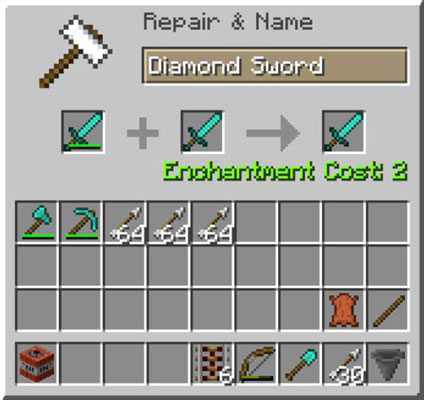

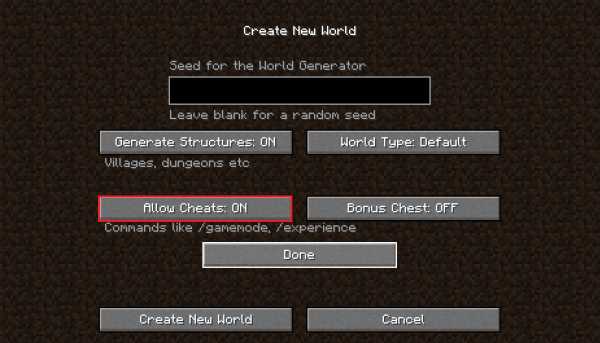








[an error occurred while processing the directive]
Рубрики
- Tекстуры для minecraft 1.5.2 (1)
- Видео майнкрафт (3)
- Карты майнкрафт (4)
- Карты майнкрафт 1.5.2 (3)
- Карты майнкрафт 1.8 (1)
- Майнкрафт текстуры (2)
- Моды для Майнкрафт (6)
- Моды для Майнкрафт 1.5.2 (4)
- Моды для Майнкрафт 1.6.4 (2)
- Моды для Майнкрафт 1.7.10 (3)
- Моды для Майнкрафт 1.7.2 (3)
- Моды для Майнкрафт 1.8 (2)
- Моды на майнкрафт 1.10.2 (2)
- Моды на Майнкрафт 1.11 (2)
- Сиды для майнкрафт 1.11 (6)
- Сиды майнкрафт (7)
- Сиды на майнкрафт 1.7.10 (1)
- Скины майнкрафт (5)
- Статьи (17)
- Текстуры minecraft 64×64 (2)
- Текстуры для minecraft 1.11 (1)
Источник: minecraft247.ru
EREPORT.RU
Только неопытные игроки Майнкрафт ждут, пока их желания осуществит команда разработчиков Моджанг. Заядлые фанаты Песочницы хорошо знают, что Майнкрафт можно изменить до неузнаваемости и полностью освежить геймплей с помощью добавления модов, аддонов и изменения настроек. Давайте узнаем, как обновить Песочницу без помощи разработчиков!
Моды «Превращение» и «Индастриал билдинг»
1) Мод «Превращение» сильно понравится тем, кто не однократно хотел оказаться на месте свирепых враждебных мобов. Ведь несправедливо, что главному персонажу суждено только убегать от врагов в Майнкрафт, а не быть «грозой всего игрового мира”?
Чтобы пару дней поиграть в злого мода, следует скачать майнкрафт мод на превращение Morph на сайте «Лемонкрафт» и установить программу на смартфон или компьютер. После успешной инсталляции, у вас появится возможность примерять роли самых ярких мобов: Эндермена, большого волка, огненного паука, иссушителя, дракона края, белого медведя и других персонажей Майнкрафт. Напомним, что скачивание мода на превращение Morph — бесплатное.
2) «Индастриал Билдинг» – один из популярных модов, который позволяет сооружать постройки в стиле современной архитектуры. Мы привыкли, что в Майнкрафт чаще встречаются дома, наподобие странных – замки, дворцы, подводные крепости. Если изменить строительство на «Индастриал», то на месте старых сооружений появятся высотки, бизнес-центры, торговые точки, аквапарки и много другой городской инфраструктуры.
Мод «Кровавая магия»
Запрещенные приемы магии и зельеварения в Майнкрафт станут доступными после установки мода «Кровавая магия» (Blood Magic). У персонажа откроются способности к изобретению напитков, которые смогут придать игроку новые способности. Например – силу истреблять мобов с помощью неонового луча, появляющегося после изобретения зелья «Acid”.
Кроме зельеварения, персонаж получит доступ к камням и минералам, порошок из которых будет иметь чудодейственный эффект. Список минералов есть на сайте любителей Песочницы «ЛемонКрафт».
Дополнительные моды и аддоны:
- Thermal Expansion;
- Tinkers Construct;
- Foresty.
Перед скачиванием модов, следует убедиться, что программы не принесут вреда для вашего смартфона и компьютера. Обязательно проверяйте моды на предмет наличия вирусов. Лучше всего скачивать приложения и аддоны на проверенных сайтах.
Опубликовано 15.07.2017 14:35
Источник: www.ereport.ru
6 способов обновить Майнкрафт

В этой статье объясняется, как обновить Minecraft до новой версии. Обычно Minecraft должен автоматически обновляться независимо от того, на какой платформе он установлен, однако иногда может потребоваться обновление вручную из-за непредвиденных проблем. Помните, что для обновления устройство, на котором установлена игра, должно быть подключено к Интернету, чтобы загрузить все необходимые файлы.
Шаги
Метод 1 из 6: компьютер

Шаг 1. Запустите пусковую установку Minecraft
Дважды щелкните значок приложения Minecraft, на котором изображен блок травы и грязи, аналогичный тем, что есть в игре.
Если вы используете версию Minecraft для Windows 10, вы не можете выполнить обновление вручную

Шаг 2. Авторизуйтесь, если необходимо
Если будет предложено, укажите адрес электронной почты и пароль своей учетной записи, затем нажмите кнопку Авторизоваться.

Шаг 3. Найдите «Загрузить» или «Загрузить» внутри кнопки «Воспроизвести»
Если вы видите слово «Загрузить» или «Загрузить», за которым следует номер версии под заголовком Пьесы зеленой кнопки запуска, это означает, что доступно новое обновление Minecraft.
Если слово «Скачать» или «Скачать» отсутствует, но вы точно знаете, что вышла новая версия игры, пропустите следующие два шага в этом разделе

Шаг 4. Щелкните кнопку Play
Он зеленого цвета и расположен в нижней части пусковой установки. Начнется загрузка обновления.

Шаг 5. Дождитесь завершения загрузки новой версии Minecraft
Когда зеленый индикатор выполнения, отображаемый в нижней части окна программы запуска, исчезнет, вы сможете использовать Minecraft в обычном режиме.

Шаг 6. При необходимости повторно скачайте Майнкрафт
Если вы не можете обновить Minecraft, несмотря на то, что новая версия игры доступна в регионе вашего проживания, вы можете попробовать решить проблему, загрузив установочный файл последней версии игры. Сначала удалите текущую версию Minecraft, затем следуйте этим инструкциям:

- Посетите сайт https://minecraft.net/it-it/profile/ и при необходимости авторизуйтесь;
- Нажмите на кнопку СКАЧАТЬ расположен в верхнем левом углу страницы;
- Нажмите на зеленую кнопку СКАЧАТЬ отображается в центре страницы.
Шаг 7. Обновите версию Minecraft для Windows 10
Если у вас есть компьютер под управлением Windows 10, на котором вы установили Java-версию Minecraft, вы можете бесплатно обновить его, следуя этим инструкциям:
- Посетите веб-сайт https://account.mojang.com/me и войдите в свою учетную запись Minecraft, если будет предложено;
- Нажмите на предмет Выкупать размещен в разделе «Майнкрафт для Windows 10»;
- Войдите в свою учетную запись Microsoft, если будет предложено;
- Нажмите на кнопку Следующий отображается на странице «Погасить»;
- Нажмите на кнопку Подтверждать;
- Доступ к Microsoft Store прямо из меню Начинать

Компьютера;
Метод 2 из 6: iPhone

Шаг 1. Запустите приложение App Store.

Коснитесь соответствующего значка с белой буквой «А» на голубом фоне.

Шаг 2. Выберите вкладку «Обновления»
Он расположен в правом нижнем углу экрана. Вы увидите полный список всех доступных обновлений для приложений, установленных на вашем устройстве.

Шаг 3. Найдите приложение Minecraft
Прокрутите список (при необходимости) и найдите значок приложения «Minecraft».
Если приложения Minecraft нет в списке, это означает, что доступных обновлений программы нет. Если вы знаете, что доступна новая версия Minecraft, но ее нет на вкладке «Обновления» в App Store, это означает, что она, скорее всего, несовместима с вашим iPhone или еще не выпущена в регион, в котором вы живете

Шаг 4. Нажмите кнопку «Обновить»
Он расположен справа от приложения Minecraft. Таким образом, обновление программы будет загружено и установлено на ваше устройство.

Шаг 5. Дождитесь завершения загрузки нового обновления
По окончании установки нажмите кнопку Вы открываете, который появится рядом с приложением Minecraft. На этом этапе вы готовы возобновить игру с новой версией Minecraft.
Метод 3 из 6. Устройства Android

Шаг 1. Зайдите в Play Store.

Коснитесь значка Play Store, изображенного разноцветным треугольником на белом фоне.

Шаг 2. Нажмите кнопку ☰
Он расположен в верхнем левом углу экрана. Главное меню Play Store появится в левой части экрана.

Шаг 3. Выберите «Мои приложения и игры»
Он отображается вверху появившегося меню.

Шаг 4. Перейдите на вкладку «Обновления»
Он отображается в левом верхнем углу экрана «Мои приложения и игры».

Шаг 5. Найдите приложение Minecraft
Прокрутите список (при необходимости) и найдите значок приложения «Minecraft».
Если приложения Minecraft нет в списке, это означает, что доступных обновлений программы нет. Если вы знаете, что доступна новая версия Minecraft, но ее нет на вкладке «Обновления» в App Store, это означает, что она, скорее всего, несовместима с вашим устройством Android или еще не выпущена в географическое положение, в котором вы живете

Шаг 6. Нажмите кнопку «Обновить»
Он должен быть расположен справа от приложения Minecraft. Таким образом, обновление программы будет загружено и установлено на вашем устройстве.

Шаг 7. Дождитесь завершения загрузки нового обновления
После завершения установки нажмите кнопку Вы открываете который появится рядом с приложением Minecraft. На этом этапе вы готовы возобновить игру с новой версией Minecraft.
Метод 4 из 6: Xbox One

Шаг 1. Перейдите в раздел Мои приложения и игры
Он расположен прямо на панели управления Xbox One.

Шаг 2. Выберите вкладку «Игры»
Он отображается в верхнем левом углу экрана.

Шаг 3. Выберите приложение Minecraft
Прокрутите список игр, установленных на вашей консоли, пока не найдете значок Minecraft, затем выберите его с помощью контроллера.

Шаг 4. Нажмите кнопку «Меню» ☰ на контроллере
Он расположен справа от кнопки «Справка» на контроллере Xbox One. Откроется контекстное меню.

Шаг 5. Выберите опцию «Управление играми и надстройками»
Это один из пунктов, перечисленных в меню. Появится новая страница, посвященная видеоигре Minecraft.

Шаг 6. Перейдите на вкладку «Обновления»
Он отображается в левой части экрана.

Шаг 7. Выберите обновление Minecraft
Если загрузка новой версии игры не начинается автоматически, выберите соответствующий значок и нажмите кнопку К контроллера, чтобы запустить его вручную.
Если нет нового обновления, это означает, что на вашем Xbox One установлена последняя версия Minecraft, доступная в регионе, где вы живете

Шаг 8. Следуйте инструкциям, появляющимся на экране
При необходимости подтвердите, что хотите установить обновление, и выберите, где его установить. После завершения установки нового обновления вы сможете играть в Minecraft, как обычно.
Метод 5 из 6: PlayStation 4

Шаг 1. Выберите значок Minecraft
Получите доступ к своей игровой библиотеке (или найдите приложение Minecraft на панели управления PS4), затем выберите изображение обложки Minecraft.

Шаг 2. Нажмите кнопку «Параметры»
Он имеет овальную форму и расположен в правом верхнем углу контроллера консоли. Откроется контекстное меню.

Шаг 3. Выберите пункт Проверить наличие обновлений
Это одна из опций в появившемся меню.

Шаг 4. При появлении запроса выберите пункт «Перейти к [Загрузить]»
Вы будете перенаправлены на вкладку «Загрузить», где сможете проверить статус загрузки обновлений.
Если появляется сообщение типа «Установлено приложение последней версии», значит, для Minecraft нет доступных обновлений

Шаг 5. Дождитесь завершения загрузки обновления
Требуемое время может варьироваться от нескольких минут до нескольких часов. Когда рядом с обновлением появится сообщение «Готово к установке», можно продолжить.

Шаг 6. Установите обновление
Выберите новую версию Майнкрафт, нажмите кнопку Икс контроллер, затем нажмите его еще раз, когда появится раскрывающееся меню. Обновление будет установлено на PS4.
На этапе установки обновления не требуется никаких действий. Однако в противном случае следуйте инструкциям на экране
Метод 6 из 6: Nintendo Switch

Шаг 1. Выберите приложение Minecraft
Перейдите на главный экран, затем выберите значок программы Minecraft.
Карта видеоигры Minecraft должна быть вставлена в соответствующий слот консоли, чтобы ее можно было запустить

Шаг 2. Перейдите на вкладку «Параметры»
После выбора значка Minecraft нажмите кнопку + или — для доступа к вкладке «Параметры».

Шаг 3. Выберите пункт «Обновление ПО»
Это один из пунктов, перечисленных в меню «Параметры».

Шаг 4. Выберите вариант Через Интернет
Он отображается в появившемся всплывающем окне. Это запустит загрузку обновления Minecraft.

Шаг 5. Следуйте всем инструкциям, появляющимся на экране
Если вам необходимо авторизовать установку или вы получили уведомление о наличии новых обновлений, следуйте инструкциям, приведенным для завершения процедуры.
Источник: ru.how-what-tips.com